Kā izveidot savienojumu ar Wi-Fi ar slēptu tīkla nosaukumu (SSID)?

- 3164
- 575
- Jan Purdy
Labs dienas laiks, dārgie draugi. Es mazliet slimoju, astotajā martā un visas nedēļas nogales gulēja ar temperatūru, atradu spēku tikai tāpēc, lai atbildētu uz jūsu komentāriem. Šodien vakarā es nedaudz atļāvu un nolēmu, ka man kaut kas būs jāraksta un jāuzņemas uz dīvāna, pat ar klēpjdatoru, es jau biju noguris :).

Spriežot pēc rakstu popularitātes šajā vietnē, risinot problēmas ar Wi-Fi un izveidojot Wi-Fi maršrutētājus, mēs ar pārliecību varam teikt, ka tagad notiek šāda masveida Wi-Fi aprīkojuma uzstādīšana. Un tas nav dīvaini, jo visi vēlas, lai būtu bezvadu internets - tas ir ērti un moderni.
Bet tikai ar maršrutētāja pirkšanu nepietiek, tas joprojām ir jāpievieno, ir jākonfigurē, pēc tam pievienojiet tam ierīces. Un šeit parasti ir daudz problēmu, kļūdu un problēmu, kuras mēs cenšamies atrisināt.Kaut ko es nokļuvu nepareizā virzienā, tagad es sākšu rakstīt par dzīves jēgu :). Es gribu jums šodien pastāstīt par to, kā izveidot savienojumu ar Wi-Fi ar slēptu tīkla nosaukumu (SSID). Varbūt jūs jau esat lasījis rakstu, kā aizsargāt Wi-Fi tīklu? Pamata un efektīvi padomi, ja neesat lasījis, noteikti izlasiet. Vienā no punktiem es rakstīju, ka ļoti labs veids, kā aizsargāt mājas Wi-Fi tīklu, ir paslēpt tīkla nosaukumu (SSID). Tas ir, jūsu tīkls netiks parādīts savienojumam pieejamo sarakstā. Un jūs varat to izveidot savienojumu, tikai ievadot tīkla nosaukumu, labi, paroli.
Kā izveidot savienojumu ar parastu Wi-Fi tīklu, es domāju, ka jūs zināt, kaut arī spriežot pēc komentāriem, kurus es satiku emuārā, ne visi to zina. Kāda ir atšķirība starp atvērtā nosaukuma tīkla savienojumu (SSID) un ar slēptu vārdu? Tikai tad, kad ieslēdzat Wi-Fi un apskatīsit pieejamo tīklu sarakstu, jūs neredzēsit tīklu ar slēptu SSID, un tas nenozīmē, ka tas nedarbojas. Tā ir šāda aizsardzība un ļoti efektīva.
Mēs izveidojam savienojumu ar Wi-Fi tīklu, kurā nosaukums ir paslēpts (SSID)
Interneta savienojuma stāvoklī paziņojumu panelī noklikšķiniet ar labo peles pogu un atlasiet tīklu un vispārējās piekļuves kontroles centru un vispārējo piekļuvi ".

Kreisajā pusē mēs izvēlamies vienumu "Bezvadu tīklu pārvaldība".
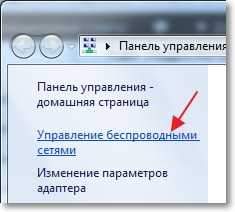
Noklikšķiniet uz pogas “Pievienot” un atvērtā logā, atlasiet “Izveidot manuāla tīkla profilu”.
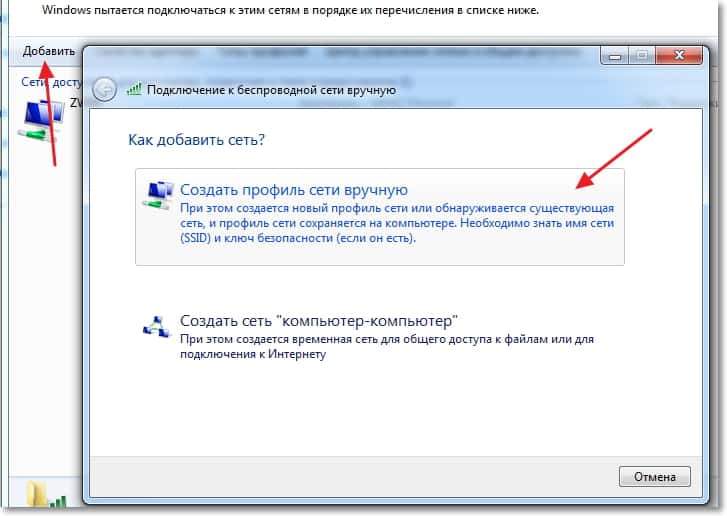
Pēc tam ievadiet mūsu Wi-Fi tīkla nosaukumu, atlasiet drošības veidu, šifrēšanas veidu un ievadiet paroli tīklā. Noklikšķiniet uz pogas “Nākamais”.
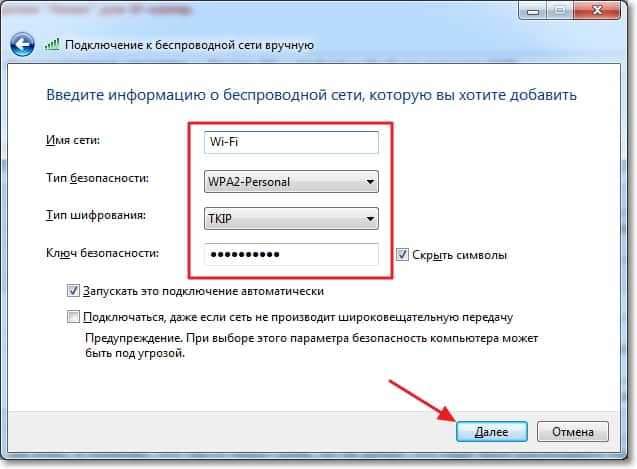
Nākamajā logā noklikšķiniet uz pogas “Aizvērt”.
Ja jūs visi to ieviesāt pareizi, tad tīkla savienojumam jānotiek. Savienojums, ko mēs izveidojām, parādīsies arī bezvadu tīklu sarakstā. To var arī mainīt tur vai noņemt to.
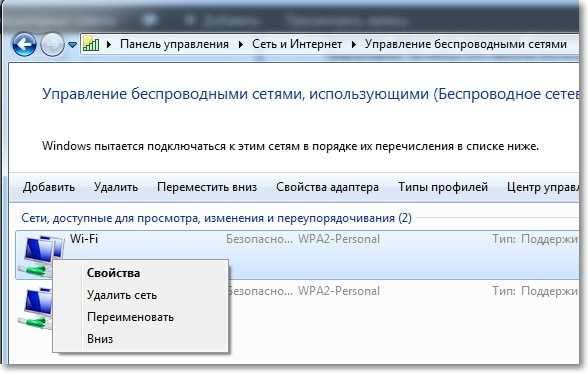
Šeit ir šādi instrukciju draugi, es domāju, ka tas noderēs. Būs nepieciešams uzrakstīt vairāk mazu rakstu par to, kā izveidot savienojumu ar parasto Wi-Fi tīklu un kā izveidot Wi-Fi datora datora savienojumu. Veiksmi!
- « Savienots ar kāda cita, atvērtu Wi-Fi tīklu. Vai viņi mani var atrast un kas notiks?
- Windows 8 instalēšana VirtualBox virtuālajā mašīnā »

